Arduino IDE的下载安装及基本使用
一、前言
Arduino IDE的安装相对比较简单,但也发个博客记录一下吧,哈哈。
二、Arduino IDE下载
Arduino官方提供了下载网站,官网下载,点击上面的超链接可以跳转到Arduino IDE官方下载网站,如下:
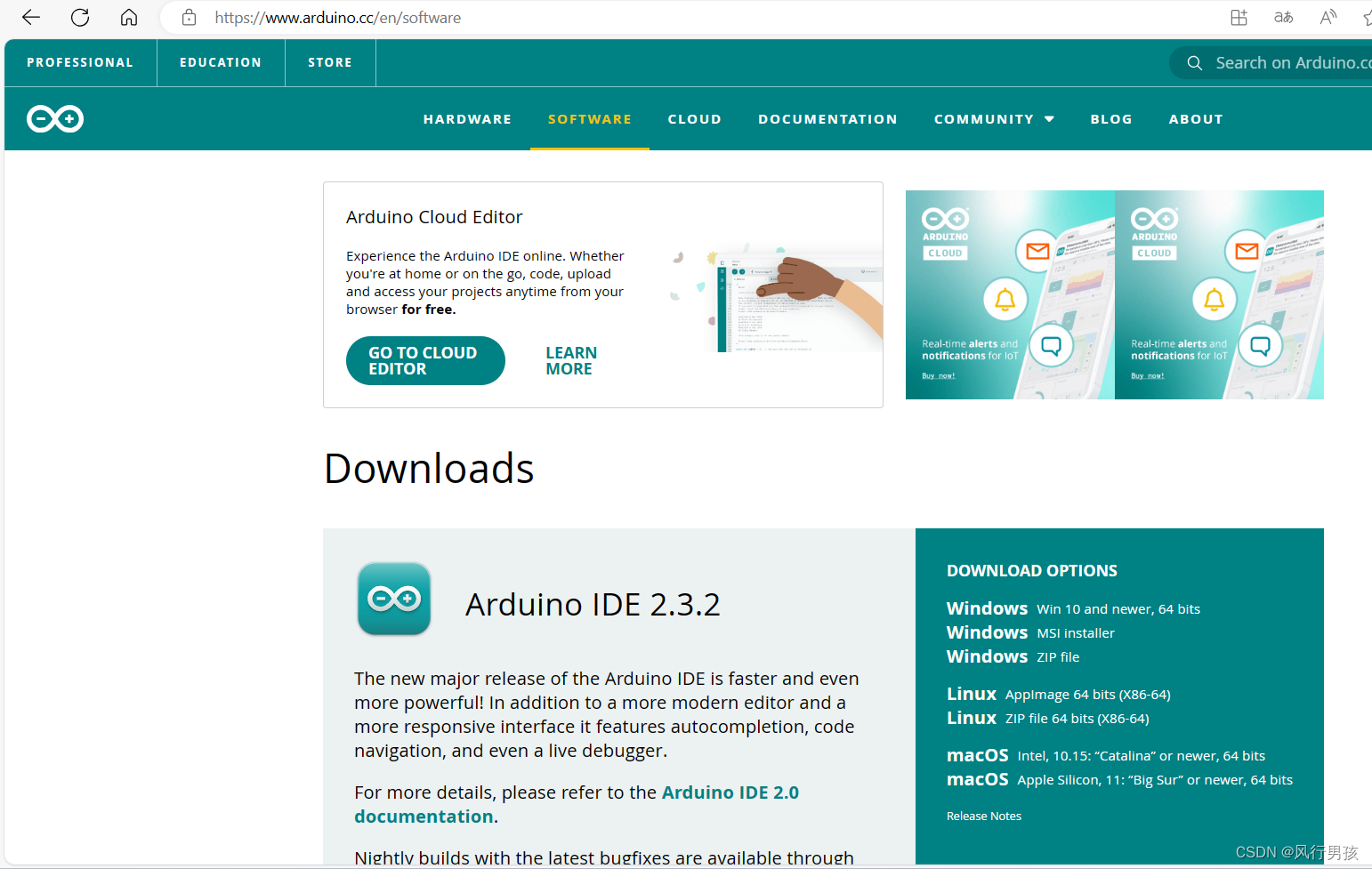
进入页面后,下滑到Downloads位置,然后根据自己的需求选择合适的版本下载,我电脑是Windows11系统,我这里选择第一个下载。

点击下载链接后,会进入到下载和支持页面,这里我们不用管,直接点击“JUST DOWNLOAD”即可(当然,你要有能力也可以捐献哈哈)。
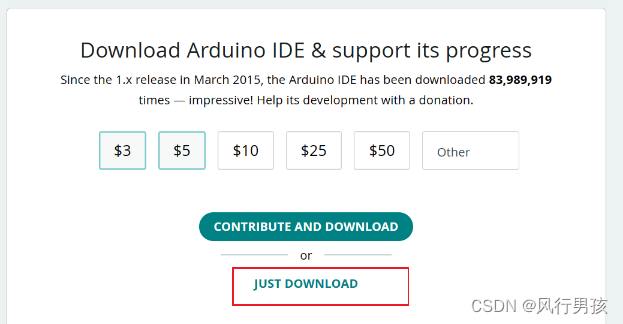
然后会跳转到让你填写邮箱的页面,这里我们也可以不用管,直接点击“JUST DOWNLOAD”即可,之后就开始下载了,等待下载完成就可以开始进行安装了。
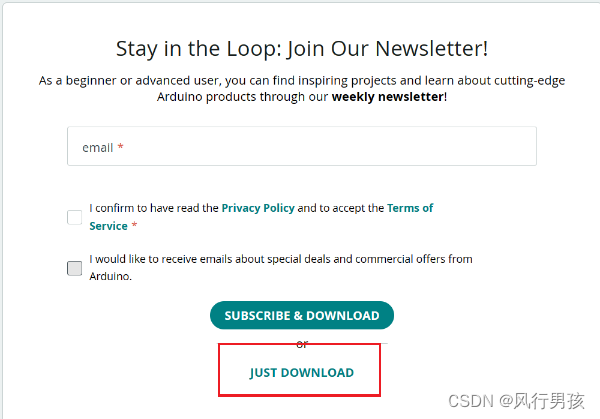
三、Arduino IDE的安装
下载完成后,我们可以得到一个安装程序,我们双击它进入安装。

然后会弹出一些协议等弹窗,我们直接点击“同意”或者“下一步”即可。
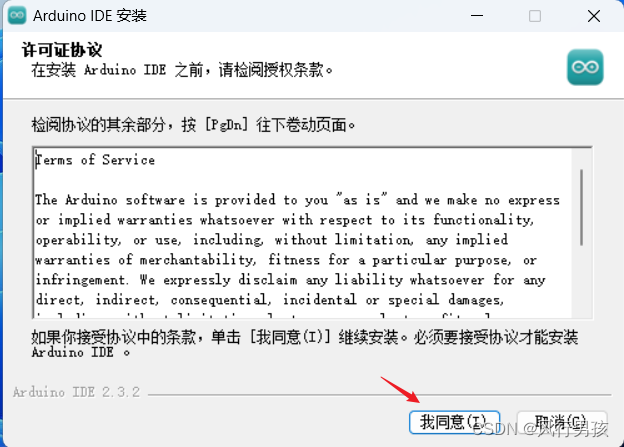
然后选择安装位置,如果电脑除了C盘还有多个盘,这里建议修改一下安装位置,不要安装在C盘!不要安装在C盘!不要安装在C盘,重要的事情说三遍,这里我选择安装到F盘对应的文件夹,然后点击安装。

等待安装完成即可。
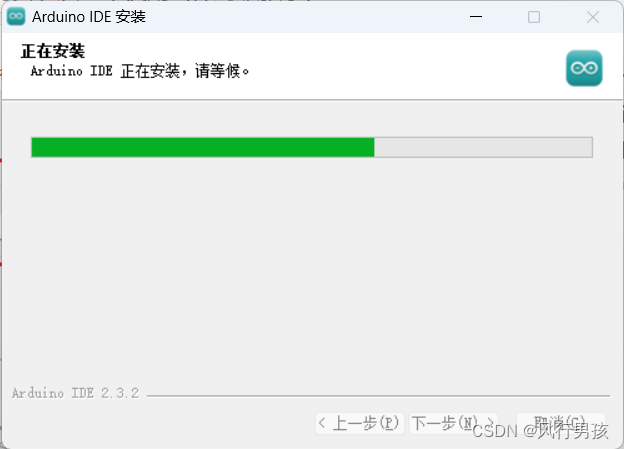
然后到这里我们的Arduino IDE也就安装成功了,点击完成,即可进入Arduino IDE了。
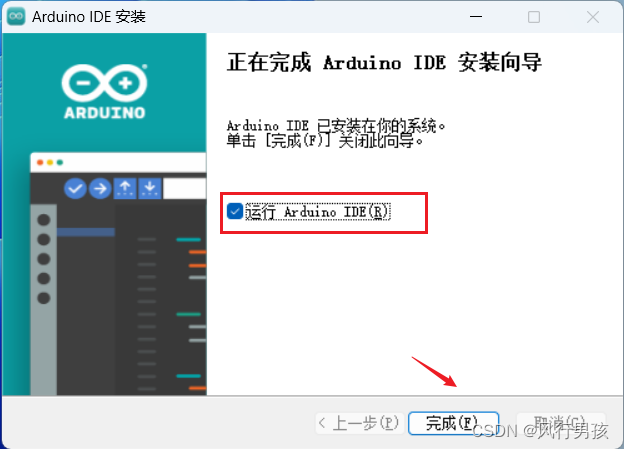
四、Arduino IDE的基本设置
在首次进入Arduino IDE时,会先进入IDE的一下初始化工作,会自动下载一些文件 ,同时软件的语言设置默认为英文的,用不习惯可以点击左上角的File选项,然后选择“Preferences”。
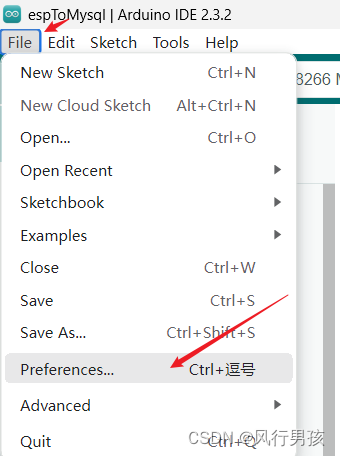
然后进入下图所示的页面,选择语言为“中文简体”然后点击OK,在等待几秒钟即可完成语言设置。
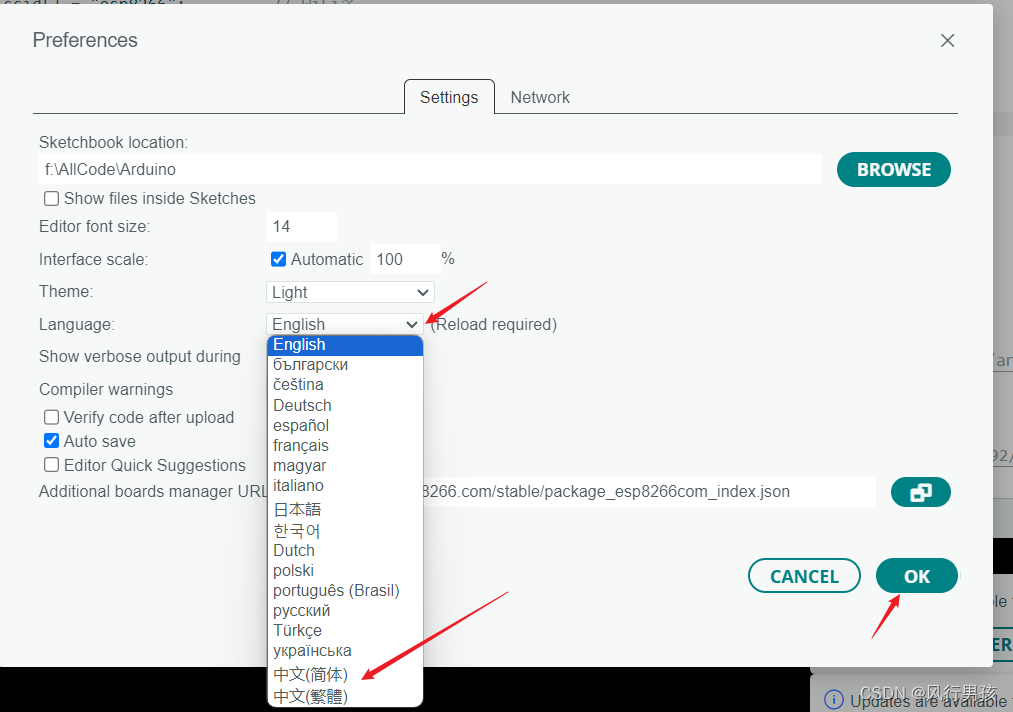
重新进入刚才的页面,这里我建议把几个地方更改一下,首先是项目文件夹地址更改一下,然后编译器字体大小和IDE主题颜色根据你喜好修改,最后是把自动保存和编辑快速建议勾选上,再点击确定,完成设置。
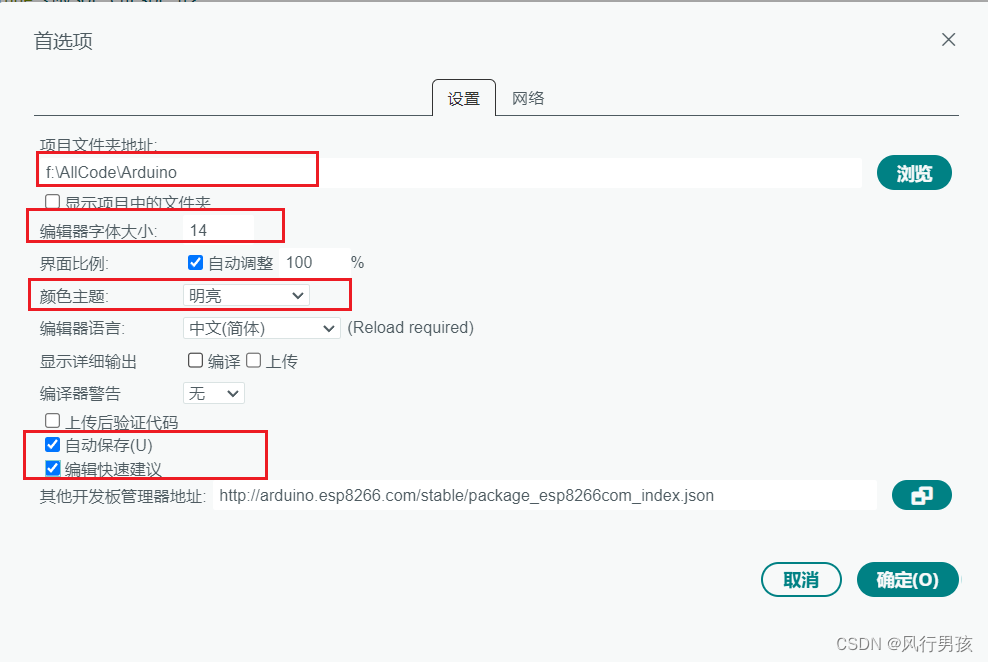
五、结束语
总的来说,Arduino IDE的安装相对简单,好啦,Arduino IDE的下载安装及一些基本设置就先介绍到这里咯,我是“风行男孩”,朋友们,有缘再见!。
版权归原作者 风行男孩 所有, 如有侵权,请联系我们删除。